Windows Defender の「除外」リストを管理するユーティリティ
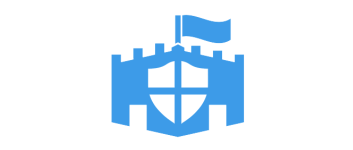
Windows Defender のスキャンから除外する項目を追加や削除することができる管理ユーティリティ。ファイルやフォルダをドラッグ&ドロップして「除外」に追加したり、リストをエクスポートしてほかのコンピュータで読み込むことができます。
Defender Exclusion Tool の概要
Defender Exclusion Tool を使用すると、Windows Defender のスキャンから除外する項目を追加したり、管理することができます。
Defender Exclusion Tool の機能
Defender Exclusion Tool の主な機能です。
| 機能 | 概要 |
|---|---|
| メイン機能 | Windows Defender の除外リストを管理する |
| 機能詳細 | ・ファイルまたはフォルダを Windows Defender の除外リストに追加する/リストから削除する ・除外リストをファイルにエクスポートする ・除外リストを開く(インポートする) |
| オプション機能 | コンテキストメニューに追加 |
Windows Defender の除外リストを管理できます
Defender Exclusion Tool は、Windows Defender のスキャンから除外されているファイル/フォルダを設定(追加や削除)することができるユーティリティです。
Windows Defender の除外リストにファイルやフォルダを追加して、必要なファイルがウイルススキャンに引っかかって削除されてしまったり、PC のパフォーマンスが低下するのを防ぐことができます。
除外リストをエクスポート/インポートできます
Defender Exclusion Tool では、Windows Defender にスキャンされたくないファイルやフォルダを追加したり、追加されている既存の項目を削除することができます。
また、除外リストをファイルにエクスポートすることができるので、ほかの PC でかんたんに同じ除外リストを設定して使用することもできます。
便利な Windows Defender ホワイトリスト管理ツール
Defender Exclusion Tool は、かんたんにすばやく Windows Defender の除外の設定を確認したり、編集することができるアプリケーションです。エクスプローラのコンテキストメニューにホワイトリストに追加する項目を追加することもできます。
機能
- ファイルまたはフォルダを Windows Defender の除外リストに追加する
- Windows Defender の除外リストを管理する
- 除外リストをファイルにエクスポートする
- 除外リストを開く(インポートする)
- Windows Defender の除外の設定を開く
使い方
インストール
1.インストール方法
Defender Exclusion Tool はインストール不要で使用できます。
- ダウンロードした ZIP ファイルを解凍し、「ExcTool.exe」ファイルを実行するとアプリケーションを起動できます。
基本的な使い方
1.Windows Defender のスキャンから除外する項目を追加する
Defender Exclusion Tool を起動すると、現在、Windows Defender の「除外」に追加されている項目が表示されます。
- ファイルまたはフォルダをドラッグ&ドロップすると、除外(ホワイトリスト)に追加できます。
- 右クリックメニューから、ファイルまたはフォルダを除外(ホワイトリスト)に追加できます。
2.ツールバー
- ツールバーからファイルやフォルダを除外に追加したり、リストを保存または開くこともできます。

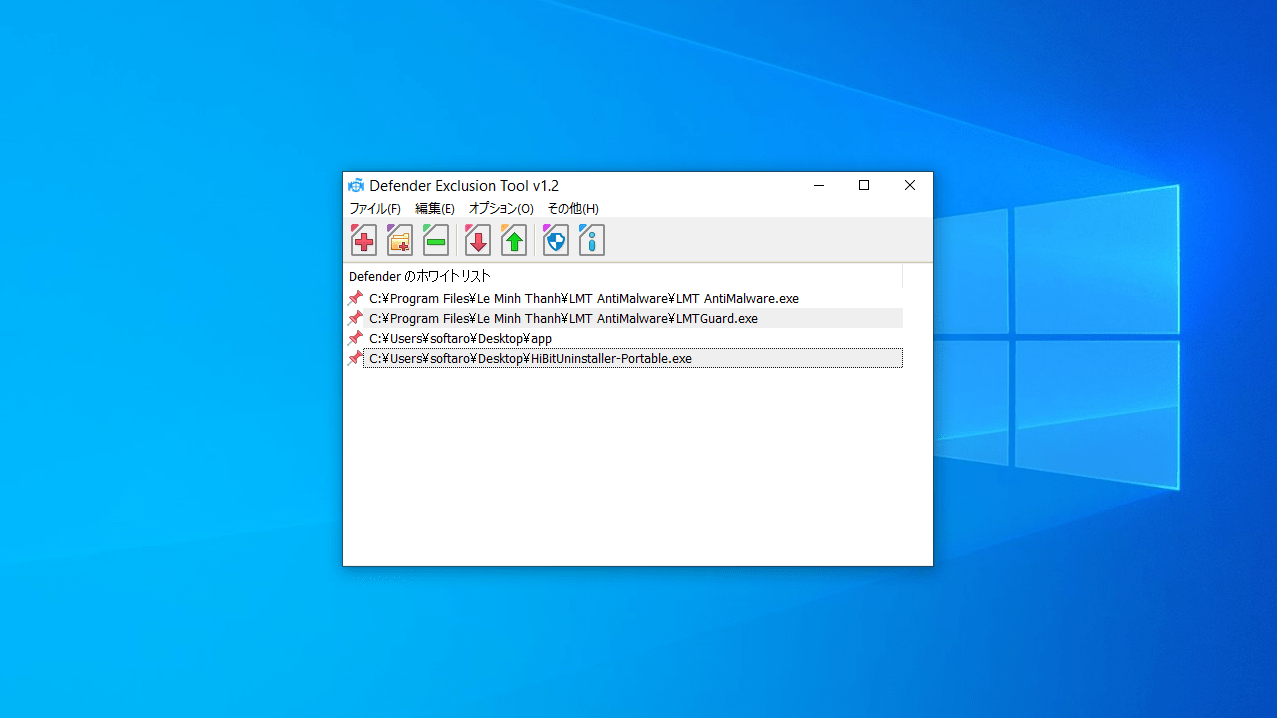
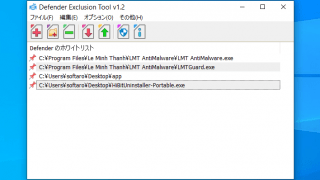
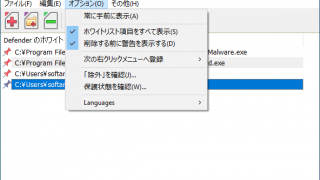
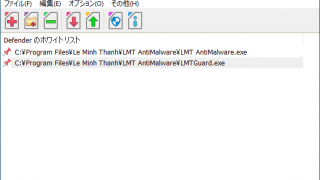
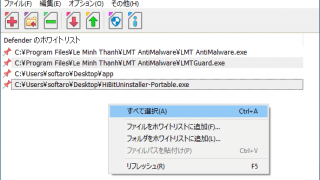
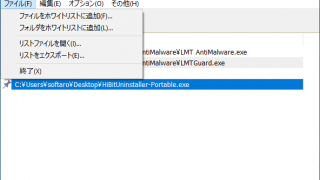
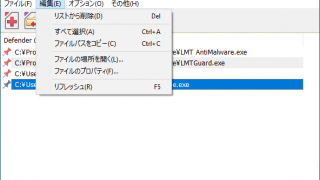
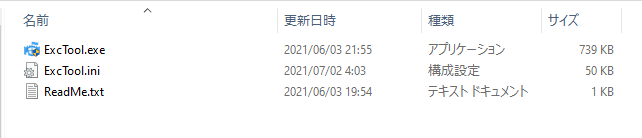
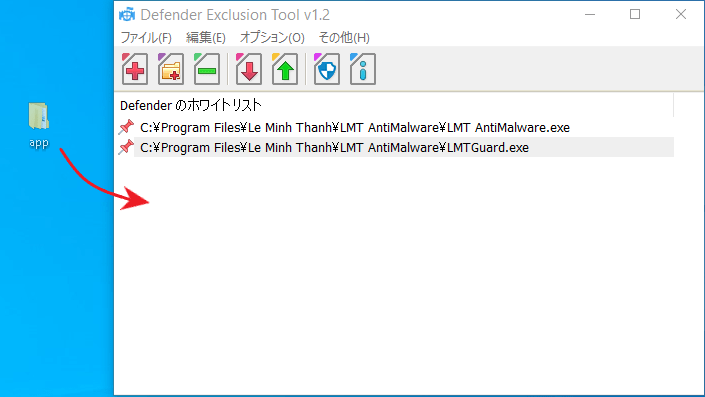
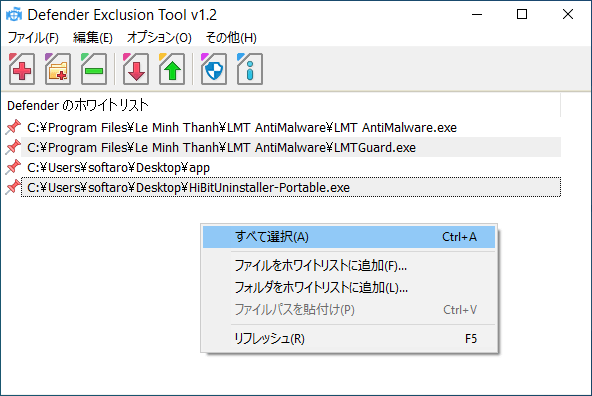
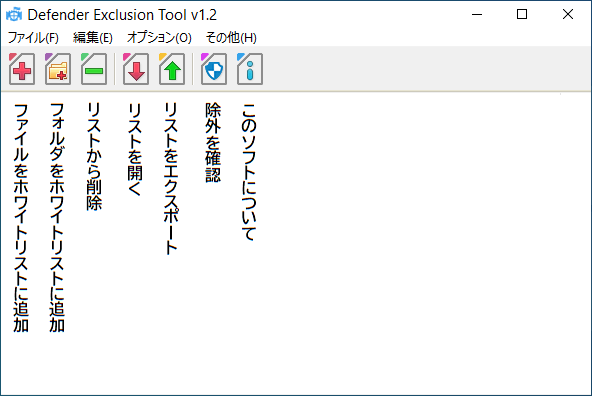
Defender Exclusion Tool は、どなたでも無料で使用できます。